एक मानक उपयोगकर्ता को व्यवस्थापक खाते में कैसे बदलें और इसके विपरीत
विंडोज 11/10 उपयोगकर्ता अपने सिस्टम को प्रशासक या मानक(Standard) उपयोगकर्ता के रूप में संचालित कर सकते हैं। मानक और व्यवस्थापक उपयोगकर्ताओं के बीच मुख्य अंतर उनके विशेषाधिकार हैं। जबकि व्यवस्थापक(Administrator) खाते आपको मशीन की हर चीज़ तक पहुँच प्रदान करते हैं, मानक खाते अधिक प्रतिबंधात्मक होते हैं।
विंडोज(Windows) में अकाउंट यूजर टाइप(Account User Type) कैसे स्विच करें
आपको विभिन्न कारणों से एक उपयोगकर्ता खाते को एक मानक(Standard) खाते से व्यवस्थापक और वापस बदलने की आवश्यकता हो सकती है। (Admin)यदि आप सोच रहे हैं कि अपना उपयोगकर्ता खाता प्रकार कैसे बदला जाए, तो इस मार्गदर्शिका को अंत तक पढ़ें।
मानक(Change Standard) उपयोगकर्ता को व्यवस्थापक(Administrator) खाते में बदलें
हम उपयोगकर्ता खाते के खाते के प्रकार को पांच आसान तरीकों से बदल सकते हैं। हम इस खंड में निम्नलिखित विधियों का पता लगाएंगे:
- उपयोगकर्ता (User)खातों(Accounts) से मानक(Standard) और व्यवस्थापक(Admin) के बीच उपयोगकर्ता खाता प्रकार बदलें ।
- सेटिंग(Settings) से मानक(Standard) और व्यवस्थापक(Admin) के बीच उपयोगकर्ता खाता प्रकार बदलें ।
- नियंत्रण कक्ष(Control Panel) से मानक(Standard) और व्यवस्थापक(Admin) के बीच उपयोगकर्ता खाता प्रकार बदलें ।
- कमांड प्रॉम्प्ट(Command Prompt) से मानक(Standard) और व्यवस्थापक(Admin) के बीच उपयोगकर्ता खाता प्रकार बदलें ।
- PowerShell से मानक(Standard) और व्यवस्थापक(Admin) के बीच उपयोगकर्ता खाता प्रकार बदलें ।
नीचे, हमने उपयोगकर्ता खाता प्रकारों को सीधे चरणों में बदलने की उपरोक्त विधियों को तोड़ा है।
1] उपयोगकर्ता(User) खातों से मानक(Standard) और व्यवस्थापक(Admin) के बीच उपयोगकर्ता खाता प्रकार बदलें(Change)
उपयोगकर्ता (User) खाता(Accounts) सेटिंग क्षेत्र शायद सबसे आसान स्थान है जहां से मानक(Standard) और प्रशासनिक(Administrative) उपयोगकर्ताओं के बीच उपयोगकर्ता खाता प्रकार बदलना है । यहां बताया गया है कि उपयोगकर्ता (User) खाता(Accounts) सेटिंग्स का उपयोग करके यह ऑपरेशन कैसे किया जाता है ।
स्टार्ट(Start) बटन पर राइट-क्लिक करें और रन(Run) चुनें । रन डायलॉग बॉक्स में, netplwiz टाइप करें और ENTER दबाएँ(ENTER) । वह उपयोगकर्ता खाता चुनें जिसका प्रकार आप बदलना चाहते हैं और गुण(Properties) विकल्प पर क्लिक करें।

गुण(Properties) विंडो में समूह सदस्यता(Group Membership) टैब पर स्विच करें । यह वह जगह है जहां आप उपयोगकर्ता खाता प्रकार या पहुंच स्तर का चयन करते हैं। और भी अधिक विकल्पों के लिए या तो मानक उपयोगकर्ता(Standard user) , व्यवस्थापक(Administrator) , या अन्य (Other)चुनें ।(Pick)
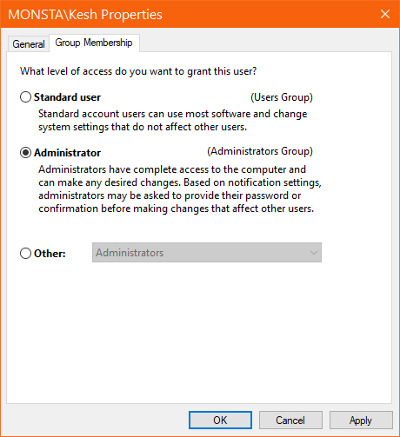
दो खुली खिड़कियों के लिए लागू करें (Apply ) और ठीक(Ok) दबाएं और अपने कंप्यूटर को पुनरारंभ करें।
2] सेटिंग(Settings) से मानक(Standard) और व्यवस्थापक(Admin) के बीच उपयोगकर्ता खाता प्रकार बदलें(Change)

विंडोज 11(Windows 11) में :
- खुली सेटिंग
- खाता सेटिंग खोलें पर क्लिक करें
- दाईं ओर, परिवार(Family) और अन्य उपयोगकर्ता चुनें
- अब उपयोगकर्ता खाते का पता लगाएं और उस पर क्लिक करें
- (Click)दिखाई देने वाले खाता प्रकार बदलें(Change) बटन पर क्लिक करें
- पॉपअप में, खाता(Account) प्रकार बदलें और ठीक क्लिक करें।
विंडोज 10(Windows 10) में , आप विंडोज की, और आई(Windows Key, and I) की कॉम्बिनेशन के साथ सेटिंग्स को खोल सकते हैं । अकाउंट्स(Accounts) में जाएं और फैमिली एंड अदर यूजर्स(Family & other users) को चुनें ।
अपने परिवार(Your family) या अन्य उपयोगकर्ताओं(Other users) के तहत उस उपयोगकर्ता खाते को ढूंढें जिसे आप संशोधित करना चाहते हैं और उस पर क्लिक करें। सामने आए चेंज अकाउंट टाइप(Change account type) बटन पर क्लिक करें ।
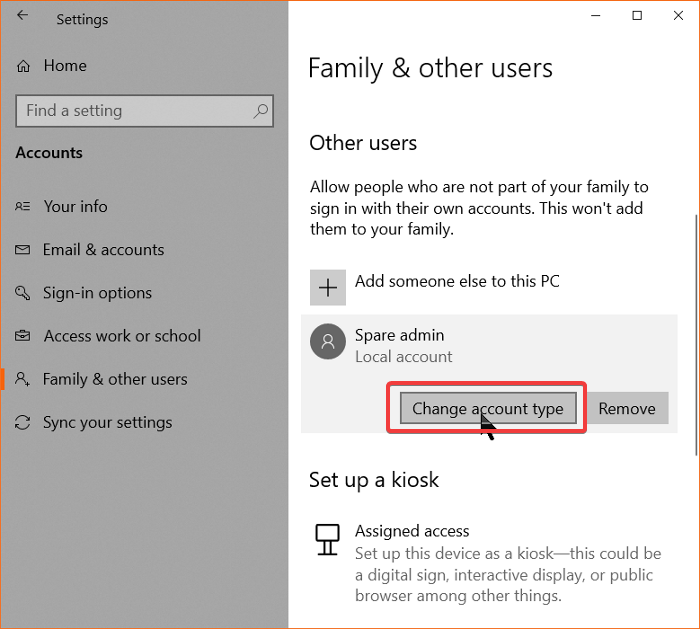
अगली स्क्रीन पर, ड्रॉपडाउन से अपना पसंदीदा उपयोगकर्ता खाता प्रकार चुनें और नीचे दिए गए ओके(OK) बटन पर क्लिक करें।
3] नियंत्रण कक्ष(Control Panel) से मानक(Standard) और व्यवस्थापक(Admin) के बीच उपयोगकर्ता खाता प्रकार बदलें(Change)
स्टार्ट(Start) मेन्यू से कंट्रोल पैनल(Control Panel) खोजें और इसे खोलें। इसके बाद, ऊपर दाईं ओर व्यू बाय(View by) विकल्प पर क्लिक करें और इसे श्रेणी(Category) में बदलें । उपयोगकर्ता खाते(User Accounts) पर क्लिक करें । यदि आप विकल्प के अंतर्गत खाता बदलें प्रकार (Change account type ) देखते हैं , तो उसे चुनें, या अगली स्क्रीन से इसे चुनें।
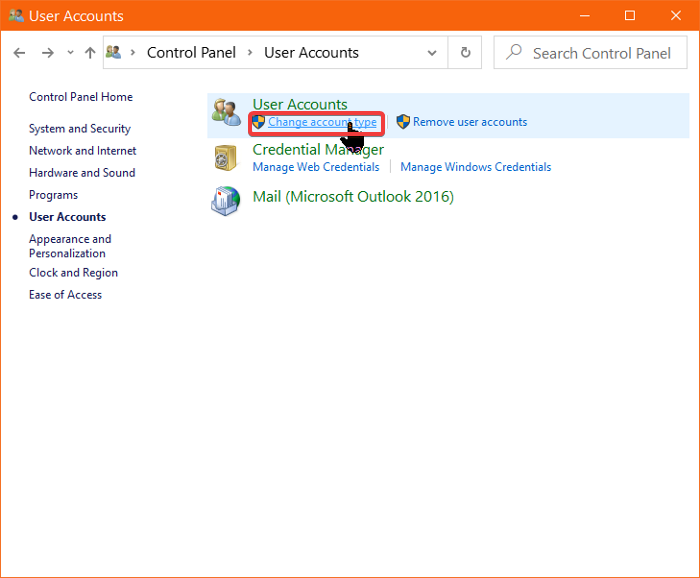
उस उपयोगकर्ता खाते को चुनें जिसे आप उस पर क्लिक करके बदलना चाहते हैं, और खाता प्रकार बदलें (Change the account type ) लिंक पर क्लिक करें।
दिखाई देने वाले नए विकल्पों में से, उनके संगत उपयोगकर्ता खाता प्रकार को सेट करने के लिए या तो मानक(Standard) या व्यवस्थापक विकल्प चुनें। (Administrator)अंत में, नीचे खाता प्रकार बदलें(Change Account Type) बटन पर क्लिक करें। खाता प्रकार को सफलतापूर्वक बदलने के बाद, नियंत्रण कक्ष(Control Panel) से बाहर निकलें और अपने कंप्यूटर को पुनरारंभ करना सुनिश्चित करें।
4] कमांड प्रॉम्प्ट(Command Prompt) से मानक(Standard) और व्यवस्थापक(Admin) के बीच एक उपयोगकर्ता खाता प्रकार बदलें(Change)
यदि आप कमांड(Commands) का उपयोग करने में सहज हैं और एक या दो अतिरिक्त क्लिक सहेजने में कोई आपत्ति नहीं है, तो यह और अगली विधियाँ आपके लिए हैं। यहां, हम कमांड-लाइन फ़ंक्शंस का उपयोग करके उपयोगकर्ता खाता प्रकार बदलने जा रहे हैं।
सबसे पहले, एक प्रशासक के रूप में (Administrator)कमांड प्रॉम्प्ट(Command Prompt) चलाएँ । विंडोज(Windows) की दबाएं(Press) और कमांड प्रॉम्प्ट(Command Prompt) खोजें । कमांड प्रॉम्प्ट(Command Prompt) पर राइट-क्लिक करें और व्यवस्थापक(Administrator) के रूप में चलाएँ(Run) चुनें ।
1. एक मानक(Standard) उपयोगकर्ता खाते में बदलें
कमांड प्रॉम्प्ट(Command Prompt) विंडो में , निम्न आदेश निर्दिष्ट उपयोगकर्ता के खाता प्रकार को मानक में बदल देता है।(Standard.)
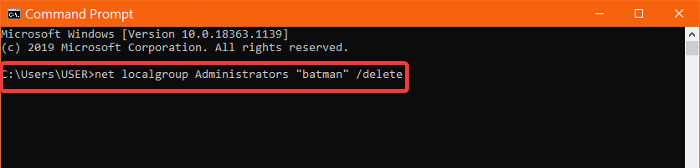
net localgroup Administrators "ACCOUNT-NAME" /delete
नोट: (NOTE: )खाता-नाम को उपयोगकर्ता खाते के वास्तविक नाम से बदलें। साथ ही, किसी Microsoft खाते का खाता नाम उसके ईमेल पते के पहले पाँच अक्षर होते हैं।(Replace ACCOUNT-NAME with the real name of the user account. Also, the account name of a Microsoft account is the first five letters of its email address.)
2. एक व्यवस्थापक खाते में बदलें
उन्नत विशेषाधिकारों के साथ चलने वाले कमांड प्रॉम्प्ट(Command Prompt) के साथ, निम्न आदेश टाइप करें और ENTER कुंजी दबाएं:
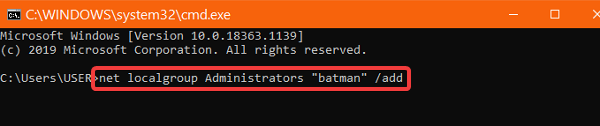
net localgroup Administrators "ACCOUNT-NAME" /add
नोट: (NOTE: )खाता-नाम को उपयोगकर्ता खाते के वास्तविक नाम से बदलें। साथ ही, किसी Microsoft खाते का खाता नाम उसके ईमेल पते के पहले पाँच अक्षर होते हैं।(Replace ACCOUNT-NAME with the real name of the user account. Also, the account name of a Microsoft account is the first five letters of its email address.)
यह पुष्टि करने के लिए कि उपयोगकर्ता खाता प्रकार बदल दिया गया है, इस आदेश को चलाएँ। इसे चलाने पर, कमांड प्रॉम्प्ट(Command Prompt) उपयोगकर्ता खाता प्रकारों सहित चयनित उपयोगकर्ता खाते के गुण प्रदर्शित करता है।
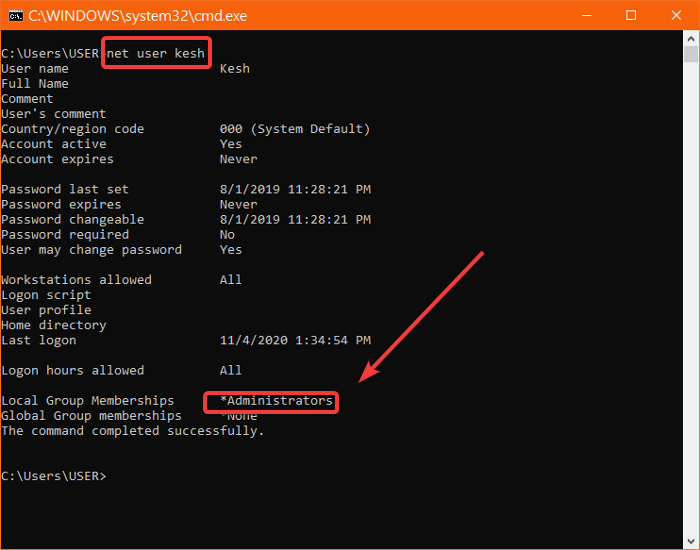
net user ACCOUNT-NAME
कमांड प्रॉम्प्ट(Command Prompt) से अभी बाहर निकलें और अपने कंप्यूटर को रीबूट करें। अगले विंडोज(Windows) स्टार्टअप पर, आप परिवर्तनों को प्रभावित देखेंगे।
टीआईपी(TIP) : इस पोस्ट को देखें अगर विंडोज में चेंज अकाउंट टाइप धूसर हो गया है।
5] PowerShell से मानक(Standard) और व्यवस्थापक(Admin) के बीच उपयोगकर्ता खाता प्रकार बदलें(Change)
पावरशेल (PowerShell)कमांड प्रॉम्प्ट(Command Prompt) विधि जैसे कुछ चरणों के साथ काम करता है । गलतियों से बचने के लिए आप कमांड को कॉपी कर सकते हैं और पावरशेल(PowerShell) विंडो पर पेस्ट कर सकते हैं।
Windows key + X दबाएं और संदर्भ मेनू से विंडोज पावरशेल (एडमिन) का चयन करें।(Windows PowerShell (Admin))
मानक उपयोगकर्ता में बदलें
निम्न कमांड लाइन को पावरशेल(PowerShell) विंडो में कॉपी और पेस्ट करें :
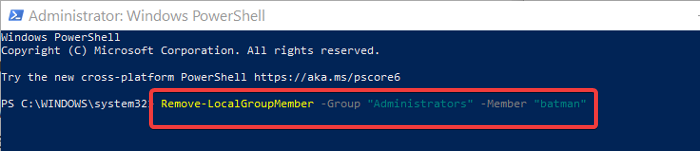
Remove-LocalGroupMember -Group "Administrators" -Member "ACCOUNT-NAME"
नोट: (NOTE: )खाता-नाम को उपयोगकर्ता खाते के वास्तविक नाम से बदलें। साथ ही, किसी Microsoft खाते का खाता नाम उसके ईमेल पते के पहले पाँच अक्षर होते हैं।(Replace ACCOUNT-NAME with the real name of the user account. Also, the account name of a Microsoft account is the first five letters of its email address.)
2. उपयोगकर्ता को व्यवस्थापक में बदलें
PowerShell(Open PowerShell) को व्यवस्थापक(Administrator) के रूप में खोलें । PowerShell में नीचे दी गई कमांड दर्ज करें(Enter) और चलाएँ :
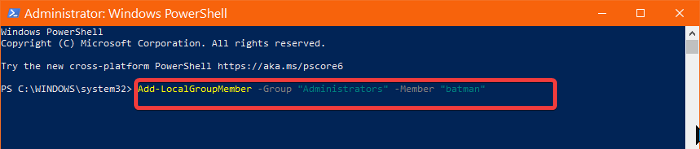
Add-LocalGroupMember -Group "Administrators" -Member "ACCOUNT-NAME"
अंत में, आप कमांड प्रॉम्प्ट(Command Prompt) को बंद कर सकते हैं और अपनी मशीन को पुनरारंभ कर सकते हैं। आप किसी भी ऐसे तरीके का उपयोग कर सकते हैं जिसका पालन करना आपको सबसे आसान लगता है।
यदि आप अभी भी इसी तरह की और युक्तियों को सीखना चाहते हैं, तो इनबिल्ट एडमिनिस्ट्रेटर अकाउंट को हटाने पर(guide on deleting the inbuilt Administrator account) इस गाइड को पढ़ें ।
Related posts
विंडोज 11/10 में बिल्ट-इन एडमिनिस्ट्रेटर अकाउंट को कैसे डिलीट करें
विंडोज 11/10 में लोकल एडमिनिस्ट्रेटर अकाउंट कैसे बनाएं?
सीएमडी का उपयोग करके विंडोज 11/10 पर स्थानीय प्रशासक खाता बनाएं
कैसे जांचें कि आपके पास विंडोज 11/10 पर व्यवस्थापक अधिकार हैं या नहीं?
विंडोज 11/10 . पर फिक्स एडमिनिस्ट्रेटर अकाउंट को डिसेबल कर दिया गया है
स्थानीय खाते के साथ विंडोज 11 कैसे स्थापित करें
Android पर Google खाता कैसे सेट करें
विंडोज 10 में एडमिनिस्ट्रेटर अकाउंट को इनेबल या डिसेबल कैसे करें
स्थानीय खाते से साइन इन करें इसके बजाय विंडोज 11/10 में विकल्प गायब है
उपयोगकर्ता खाता नियंत्रण में यस बटन ग्रे आउट को कैसे ठीक करें
विंडोज पीसी पर अलग अकाउंट बनाने के फायदे
विंडोज 10 में लॉगिन स्क्रीन पर एडमिनिस्ट्रेटर अकाउंट को इनेबल या डिसेबल करें
विंडोज 11/10 में यूजर अकाउंट स्विच करने के लिए डेस्कटॉप शॉर्टकट बनाएं
विंडोज 11/10 में पावरशेल का उपयोग करके स्थानीय उपयोगकर्ता खाता कैसे बनाएं?
विंडोज 11/10 में डिलीट हुए यूजर अकाउंट प्रोफाइल को कैसे रिकवर करें
उपयोगकर्ता प्रोफ़ाइल सेवा लॉगऑन में विफल रही, उपयोगकर्ता प्रोफ़ाइल लोड नहीं की जा सकती
विंडोज 11/10 में बिल्ट इन एडमिनिस्ट्रेटर अकाउंट को डिसेबल या इनेबल कैसे करें
विंडोज 11/10 में यूजर अकाउंट की तस्वीर को वीडियो में कैसे बदलें
स्टार्ट मेन्यू में यूजर अकाउंट प्रोफाइल पिक्चर से लॉक विकल्प दिखाएं या छुपाएं
Windows, ProfSVC सेवा से कनेक्ट नहीं हो सका
